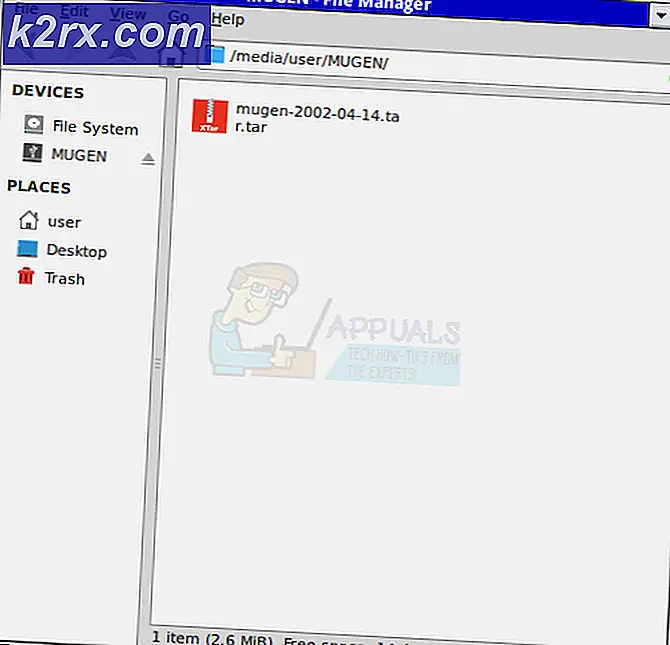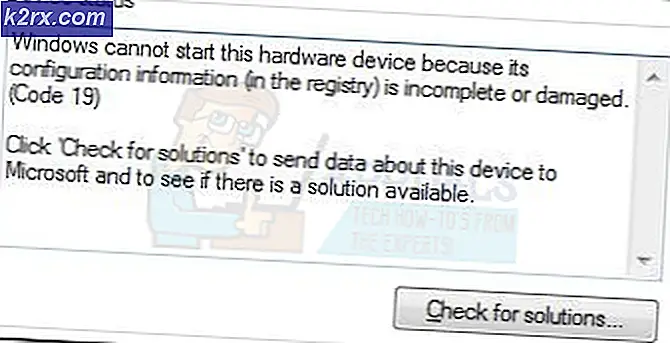Sortierung von Verzeichnissen nach tatsächlicher Größe in Linux
Linux-Dateibrowser verhalten sich ähnlich wie der Datei-Explorer unter Windows oder der Finder unter OS X, da das Sortieren von Verzeichnissen nach Größe nicht so funktioniert, wie viele Benutzer es erwarten würden. Sie können Verzeichnisse nach der Anzahl der enthaltenen Unterverzeichnisse oder der Anzahl der darin enthaltenen Dateien sortieren. Trotzdem scheint die tatsächliche Dateigröße in den meisten Fällen nicht zu funktionieren und Sie benötigen ein zusätzliches Tool.
Glücklicherweise gibt es ein paar Tricks, die Sie ausführen können, um die tatsächliche Größe von Verzeichnissen anhand des Speicherplatzes zu ermitteln, den sie belegen. In Bezug auf Dateisysteme gibt es kaum Unterschiede zwischen Ordnern und Verzeichnissen. Was Ihr Datei-Browser einen Ordner aufruft, ist das Gleiche, also funktionieren diese Tricks unabhängig davon, welche Aussprache Sie bevorzugen. Der Begriff Verzeichnis wird aus Gründen der Konsistenz verwendet.
Methode 1: Sortieren von Verzeichnissen mit dem Disk Usage Analyzer
Benutzer von Ubuntu, Debian und Linux Mint, die grafische Analysetools bevorzugen, möchten möglicherweise versuchen, sudo apt-get install baobab von der Eingabeaufforderung aus zu verwenden. Benutzer von Fedora und Red Hat können sudo yum baobab generell von der Befehlszeile aus verwenden, aber wenn Sie eine GTK + -Anwendung verwenden, müssen Sie möglicherweise einige Abhängigkeiten füllen, wenn Sie eine QT-basierte Desktopumgebung wie KDE oder LXQT verwenden .
Sobald Sie alles zufrieden gestellt haben, können Sie die Anwendung über die Befehlszeile starten, indem Sie baobab eingeben oder im Dashboard des Unity-Desktops von Ubuntu nach dem Programm suchen. Sie könnten die Super- oder Windows-Taste gedrückt halten und R drücken, dann baobab eingeben, wenn Sie den Application Finder lieber verwenden möchten, oder Sie können ihn starten, indem Sie auf das Anwendungen-Menü klicken und GNOME Disk Usage Analyzer in der Kategorie System Tools finden. Alles hängt davon ab, welche Desktop-Umgebung Sie verwenden.
Sobald es gestartet wird, werden Sie von Baobab aufgefordert, ein Dateisystem auszuwählen. Wählen Sie das Gerät aus, das das gesuchte Verzeichnis enthält, und geben Sie einige Minuten ein, um die Verzeichnisstruktur darauf aufzulisten. Sobald dies der Fall ist, zeigt Ihnen das Programm eine Top-Level-Art aller Verzeichnisse auf Ihrem Gerät.
Sie können auf die Schaltfläche Größe klicken, um die Verzeichnisse von der höchsten bis zur niedrigsten Größe in Bezug auf die tatsächliche Größe zu sortieren, aber das Gegenteil ist der Standardwert. Klicken Sie auf die Pfeile neben dem Namen eines Verzeichnisses, um es zu erweitern und damit die Unterverzeichnisse zu sortieren, die darunter liegen.
Wenn Sie auf die Unterüberschrift Inhalt klicken, werden die Verzeichnisse tatsächlich auf die gleiche Weise wie bei einem Dateimanager sortiert. Dies kann nützlich sein, um die tatsächliche Größe mit der Anzahl der Elemente in den Unterverzeichnissen der obersten Verzeichnisse zu vergleichen.
PRO TIPP: Wenn das Problem bei Ihrem Computer oder Laptop / Notebook auftritt, sollten Sie versuchen, die Reimage Plus Software zu verwenden, die die Repositories durchsuchen und beschädigte und fehlende Dateien ersetzen kann. Dies funktioniert in den meisten Fällen, in denen das Problem aufgrund einer Systembeschädigung auftritt. Sie können Reimage Plus herunterladen, indem Sie hier klickenMethode 2: Verwenden des Classic du Tools
Sie können das Unix-Befehlszeilen-Datenträgerverwendungswerkzeug (du) von fast jeder Linux-Eingabeaufforderung aus verwenden, wenn es Ihnen nichts ausmacht, in der Befehlszeile zu arbeiten. Dieses Programm fasst die Festplattennutzung eines beliebigen Dateisatzes zusammen. Wenn Sie es ohne Argumente ausführen, wird es fortfahren, rekursiv durch jedes Verzeichnis zu schauen und die Größe von jedem zusammenzufassen, bis es das Ende eines Baumes erreicht.
Angenommen, Sie würden jedes Verzeichnis aus einem bestimmten Bereich nach ihrer Größe sortieren, könnten Sie den folgenden Befehl verwenden:
du -si -max-depth = 1 NameOfDirectory | sortieren -h
Sie müssen namesOfDirectory durch das Verzeichnis ersetzen, in dem Sie beginnen möchten. Sagen Sie zum Beispiel, dass Sie alle Verzeichnisse direkt unter / lib nach Größe sortieren möchten. Sie können den Befehl wie folgt ausführen:
du-si-Max-Tiefe = 1 / lib | sortieren -h
Vielleicht möchten Sie die Zahl nach -max-depth = ändern, da dieser Wert definiert, wie weit in der Verzeichnisstruktur der Befehl du suchen soll. Da das Objekt jedoch darin bestand, das Durchsuchen eines ganzen Baums zu vermeiden, entschieden wir uns, es bei 1 zu belassen und unterhalb eines einzelnen Verzeichnisses zu suchen.
Das Argument -si gibt an, dass der Befehl du die Größen unter Verwendung des Internationalen Einheitensystems drucken soll, das ein Kilobyte als 1.000 Byte definiert. Obwohl dies von denjenigen bevorzugt wird, die von OS X auf Linux migriert sind oder zur Berechnung von Verzeichnisgrößen mit Hardwaregrößen verwendet werden, sind viele Benutzer an binäre Größen gewöhnt, bei denen 1.024 Bytes 1 Megabyte entsprechen. Ersetzen Sie -si wie folgt mit -h:
du-h-maximale Tiefe = 1 / lib | sortieren -h
Dadurch wird die Ausgabe wie erwartet dargestellt, wenn Sie binäre Größen bevorzugen. Wenn Sie es gewohnt sind, Dinge in sogenannten Kibibytes zu messen, sollten Sie diesen Befehl ebenfalls verwenden. Vielleicht möchten Sie auch die | weniger oder | Wenn Sie so viele Unterverzeichnisse in einem Verzeichnis der obersten Ebene finden, dass die Ausgabe direkt von der Seite überspringt, wird ein höherer Befehl an das Ende dieser Befehlszeile ausgegeben. Denken Sie daran, dass Sie Ihre Bildlaufleiste, Ihr Trackpad oder Ihren Touchscreen verwenden können, um durch die Ergebnisse in jedem modernen X-Terminal-Emulator zu blättern.
Sollten Sie feststellen, dass Sie diese Lösung oft verwenden und stattdessen eine Version auf neuen Fluren erstellen möchten, dann können Sie sudo apt-get install ncdu auf Debian, Ubuntu, den verschiedenen Ubuntu-Spins, Bodhi und Linux Mint verwenden, um eine ncurses- basierend auf dem Betrachter. Benutzer von Fedora und Red Hat sollten sudo yum install ncdu verwenden können, wenn sie eine sudoers-Datei eingerichtet haben, oder su - gefolgt vom Administratorkennwort, gefolgt von yum install ncdu, falls dies noch nicht geschehen ist.
Mehr als wahrscheinlich sollten Sie keine Abhängigkeiten gegenüberstellen, da das Programm auf ncurses und wenig anderem basiert. Sie können es entweder aus dem aktuellen Verzeichnis ausführen, indem Sie ncdu eingeben, oder in einen anderen Teil der Struktur hineinschauen, indem Sie ncdu / lib oder das Verzeichnis eingeben, das Sie durchsuchen möchten.
Ihnen wird mitgeteilt, dass die Software die Anzahl der gefundenen Elemente im angeforderten Verzeichnis berechnet. Sobald es fertig ist, können Sie die Verzeichnisse in der Reihenfolge ihrer wahren Größe mit den Pfeiltasten durchsuchen. Sie können die Taste S drücken, um die Verzeichnisse in der Reihenfolge ihrer Größe zu sortieren.
PRO TIPP: Wenn das Problem bei Ihrem Computer oder Laptop / Notebook auftritt, sollten Sie versuchen, die Reimage Plus Software zu verwenden, die die Repositories durchsuchen und beschädigte und fehlende Dateien ersetzen kann. Dies funktioniert in den meisten Fällen, in denen das Problem aufgrund einer Systembeschädigung auftritt. Sie können Reimage Plus herunterladen, indem Sie hier klicken